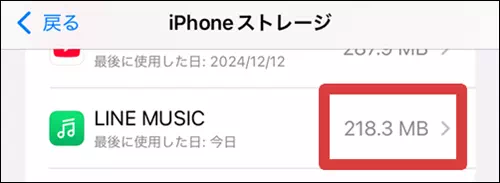iPhoneの基本操作を分かりやすく紹介します。
初めてiPhoneを手にする方や、もっと活用したい方に役立つテクニックを解説していきます。
iPhoneの使い方・基本操作
アプリからホーム画面に戻る
アプリを使用している時に、ホーム画面に戻りたい場合は以下の手順で戻れます。
ホーム画面に戻る手順
- 画面の一番下から上に向かって、勢いよくはじくようにスワイプすればホーム画面に戻れます。
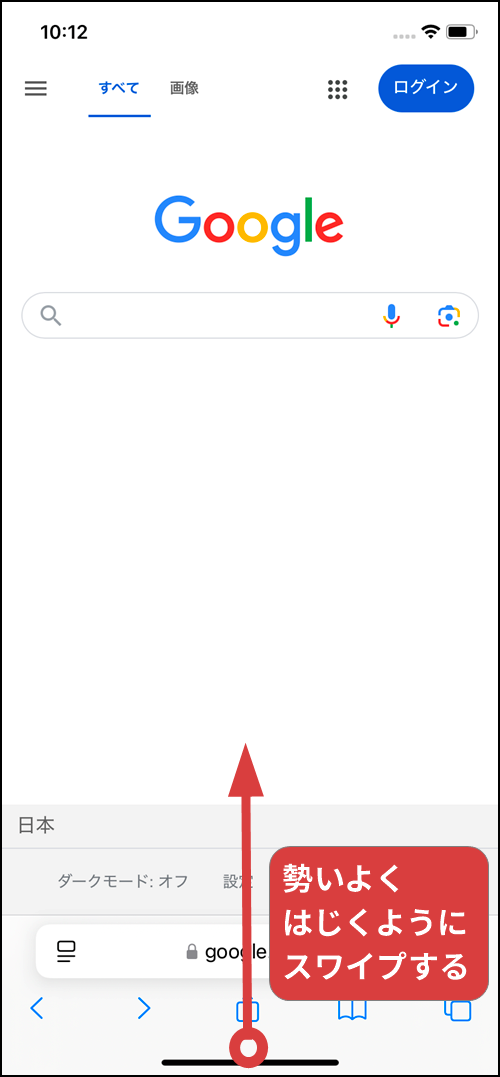
アプリを切り替える・終了する
開いているアプリから別のアプリに素早く切り替えたり終了したい場合は、以下の手順を実行してください。
アプリの切り替え・終了手順
- 画面の一番下から上に向かってスワイプして、画面中央で止めます。
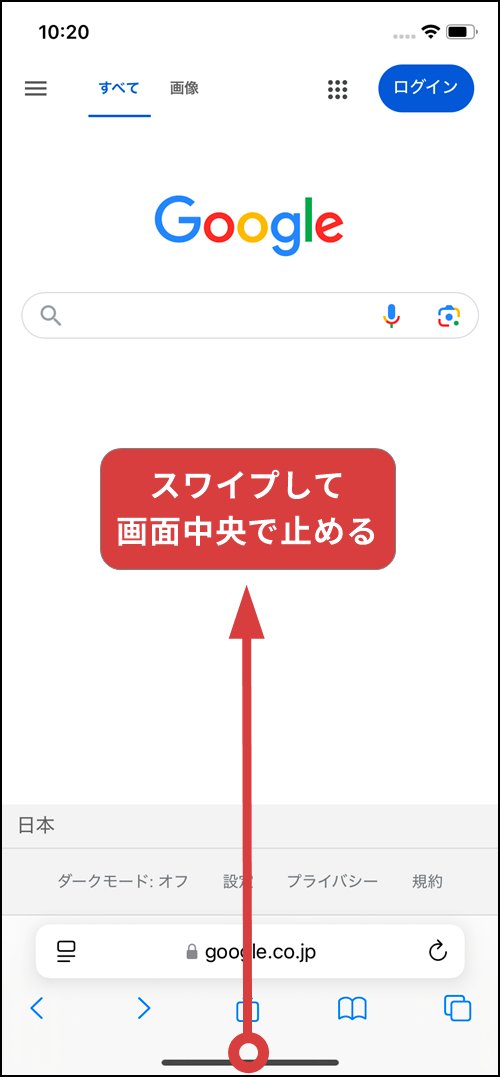
- 開きたいアプリをタップすれば切り替えられます。
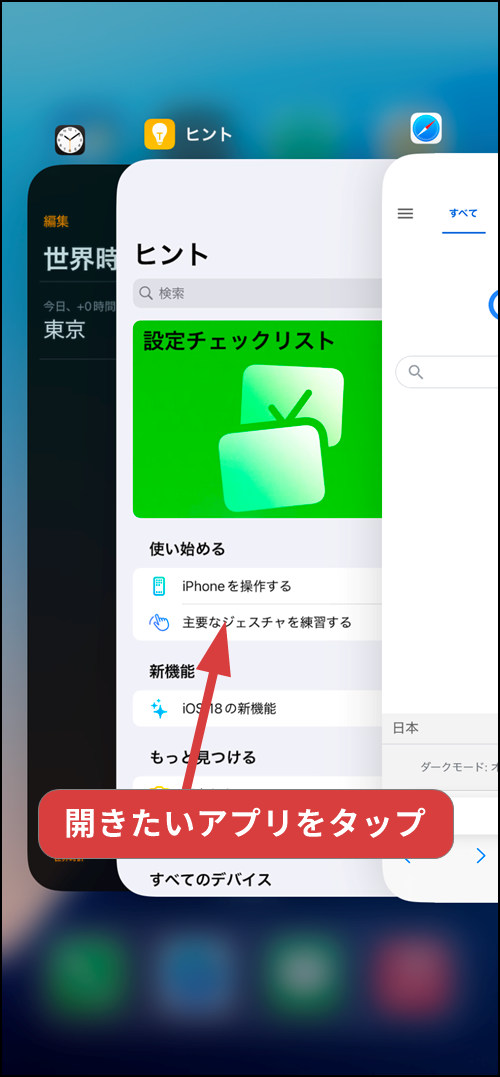
- 切り替えではなくアプリを終了したい場合は、上に向かってスワイプしてください。

ホーム画面でアプリを移動する
ホーム画面でアプリの場所を移動したい場合は、以下の手順で開けます。
アプリを移動する手順
- ホーム画面で移動したいアプリを長押しします。
- ポップアップが表示されたら「ホーム画面を編集」をタップします。
- アプリのアイコンを長押ししたまま動かせば移動できます。
アプリライブラリを開く
iPhoneの「アプリライブラリ」とは、ホーム画面の一番右のページにある、Androidの「アプリ一覧」に似た自動整理されたアプリ一覧画面のことです。
「どこにアプリがあるか分からない」「新しいアプリをインストールしたけれど見つからない」と感じた時は、アプリライブラリを使うと便利です。以下の手順で開けます。
アプリライブラリを開く手順
- ホーム画面を右から左にスワイプします。
- 一番右のページになるまでスワイプし続ければアプリライブラリを開けます。
スクリーンショットを撮る
スクリーンショットとはiPhoneの画面を撮影して画像として保存する機能のことです。以下の手順を実行してください。
スクリーンショットを撮る手順
- 「電源ボタン」と「音量上ボタン」を同時に押してすぐ離せばスクリーンショットを撮れます。
※電源ボタン:iPhone本体右側のボタン
音量上ボタン:iPhone本体左側の一番上のボタン
iPhoneを再起動・終了する
iPhoneを再起動・終了したい場合は、以下の手順を実行してください。
再起動・終了手順
- 「電源ボタン」+「音量上ボタン」を長押しします。
- 「スライドで電源オフ」を右にスワイプすればiPhoneを終了できます。
- iPhone終了後に「電源ボタン」を長押しすれば再起動できます。
※電源ボタン:iPhone本体右側のボタン
音量上ボタン:iPhone本体左側の一番上のボタン
アプリをインストール・アップデートする
新しいアプリをインストールしたい場合や、インストール済みのアプリをアップデートしたい場合は、以下の手順を実行してください。
インストール・アップデート手順
- ホーム画面やアプリライブラリで「App Store」をタップします。
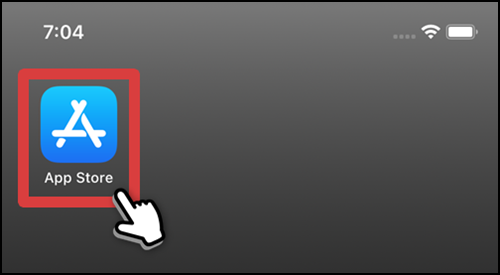
- 画面右下の「
 (検索ボタン)」をタップします。
(検索ボタン)」をタップします。 - 検索タブに切り替わったら、画面上部の「検索窓」をタップします。
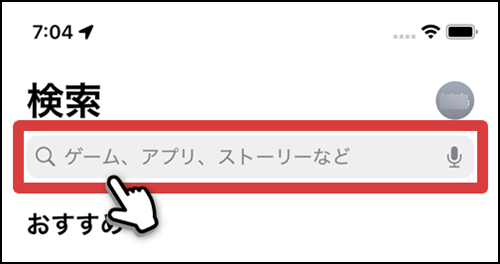
- アプリ名で検索します。(例:LINE、みまもりSwitch)
- 検索結果からアプリを探し、インストールの場合は「入手(
 )」をタップ、アップデートの場合は「アップデート(
)」をタップ、アップデートの場合は「アップデート( )」をタップします。
)」をタップします。
(※過去にインストールしたことがあるアプリを再インストールする場合は、「 」ではなく「
」ではなく「 」と表示されるので、そちらをタップしてください)
」と表示されるので、そちらをタップしてください)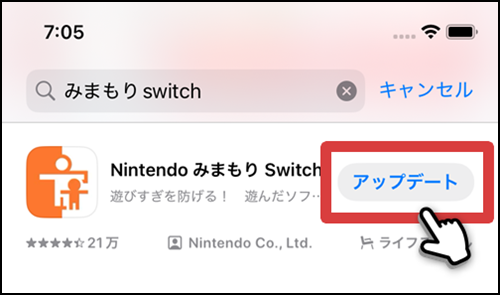
アプリをアンインストール(削除)する
アプリをiPhone本体からアンインストール(削除)したい場合は、以下の手順を実行してください。
アプリをアンインストールする手順
- ホーム画面やアプリライブラリでアンインストールしたいアプリのアイコンを長押しします。

- 表示されたポップアップメニューから「アプリを削除」をタップすれば、アプリをアンインストールできます。
通知センターを開く
届いている通知を一覧で確認できる「通知センター」を開きたい場合は、以下の手順を実行してください。
通知センターを開く手順
- 画面上部の中央を一番下までスワイプすれば通知センターを開けます。
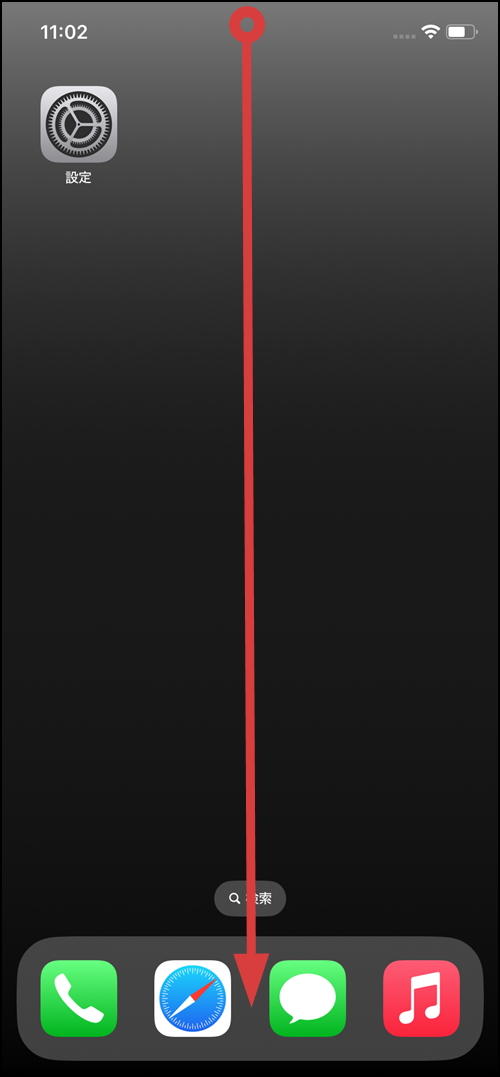
コントロールセンターを開く
コントロールセンターとは、iPhoneの設定に素早くアクセスできる画面です。開き方は以下のとおりです。
コントロールセンターを開く手順
- 画面右上を下に向かってスワイプすればコントロールセンターを開けます。

アプリごとの使用容量を確認する方法
iPhoneのストレージで、該当アプリがどれくらい容量を使用しているかを設定アプリから簡単に確認できます。
【手順】アプリごとの使用容量を確認する
- iPhoneの「
 設定アプリ」を開く
設定アプリ」を開く - 「一般」をタップ
- 「iPhoneストレージ」をタップ
- 画面下部に表示されるアプリ一覧の中で、該当アプリ名の右側に記載された数値が、そのアプリの使用容量です。(例:画像の場合、LINE MUSICの使用容量は218.3MBとなります)